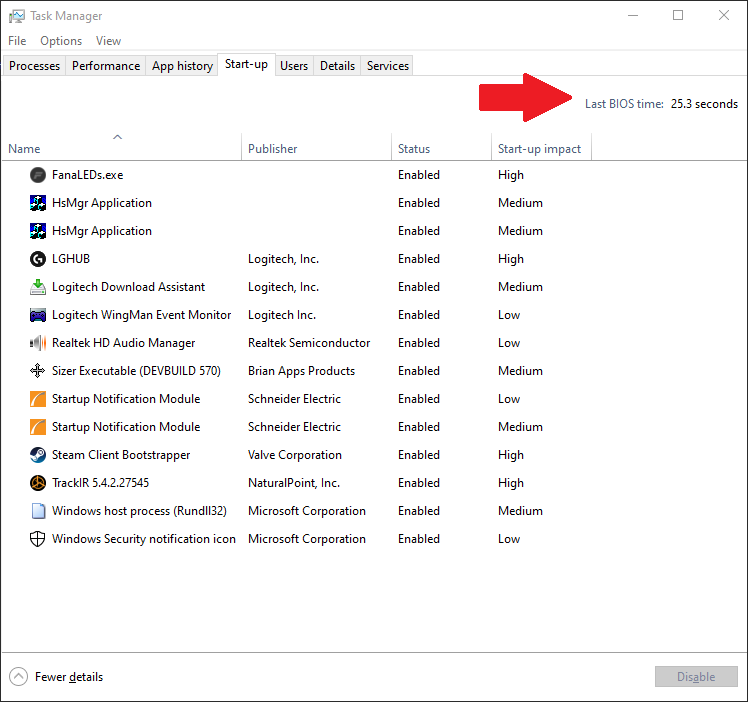Como verificar o tempo de inicialização do BIOS no Windows 10 (e o que isso significa)
Para verificar a hora da última BIOS no Windows 10:
- Inicie o Gerenciador de Tarefas (Ctrl + Shift + Esc) e clique na guia “Inicializar”.
- Procure “Última vez do BIOS” no canto superior direito da janela.
Aplica-se a todas as versões do Windows 10
O Gerenciador de Tarefas do Windows 10 (primeiro fornecido com o Windows 8) inclui a capacidade de visualizar a “última hora do BIOS” do seu sistema. Para vê-lo, primeiro inicie o Gerenciador de Tarefas no menu Iniciar ou o atalho de teclado Ctrl + Shift + Esc. Em seguida, clique na guia “Inicializar”.
Você verá a sua “última hora do BIOS” no canto superior direito da interface. O tempo é exibido em segundos e varia entre os sistemas. Um espaço em branco significa que o firmware da placa-mãe não expõe essas informações, portanto, o Windows não pode exibi-las.
Este número não está diretamente relacionado ao tempo de inicialização do Windows. Em vez disso, refere-se ao tempo decorrido enquanto o firmware da placa-mãe concluiu a inicialização do hardware. O cronômetro para quando o Windows começa a inicializar.
A maioria dos hardwares modernos exibe o último tempo do BIOS em algum lugar entre 3 e 10 segundos, embora isso possa variar significativamente dependendo das opções definidas no firmware da placa-mãe.
Um bom lugar para começar quando diminuir o tempo da última BIOS é procurar uma opção de “inicialização rápida” no UEFI da sua placa-mãe. Ligá-lo pode melhorar significativamente as velocidades de inicialização. Você também pode tentar desativar quaisquer atrasos de inicialização artificiais que possam ser ativados, como um atraso forçado enquanto o logotipo do fabricante é mostrado.
Você deve encontrar informações sobre as opções de firmware UEFI do seu dispositivo no manual ou no site do fabricante. Em alguns casos, simplesmente atualizar o firmware pode ser suficiente para resolver problemas de hardware e melhorar a velocidade de inicialização.